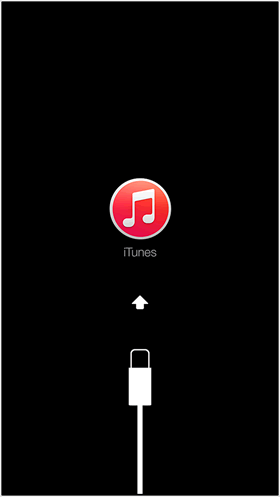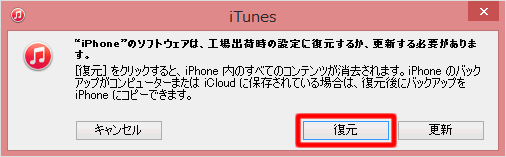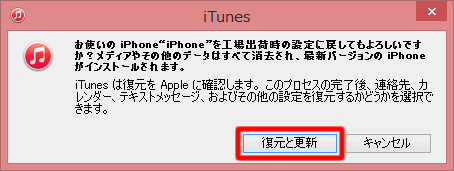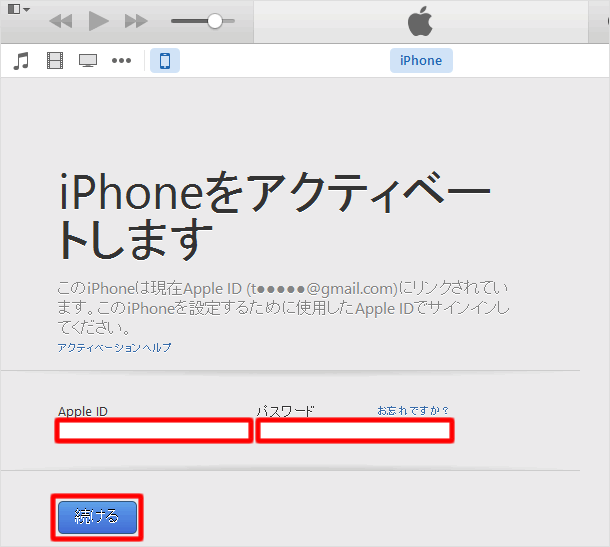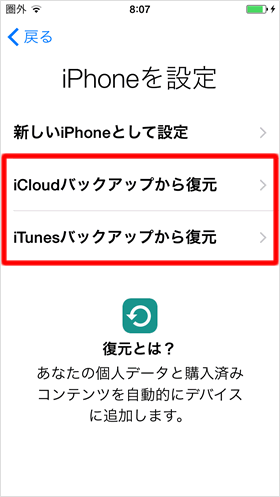パスコードを忘れてしまったときの対処方法
パスコードを何度か設定しなおしているうちに、パスコードを忘れてしまった!長らくiPhoneを使っていなかったら、パスコードを忘れてしまった....。そんなときは、リカバリーモードでiPhoneを復元しましょう。
※リカバリーモードでiPhoneを復元すると、iPhoneのデータはすべて消去されます。復元を開始する前に必ずバックアップを取っておきましょう。パスコードを忘れてしまって、ロック画面から身動きが取れなくなっても、過去、iTunesに認証を受けたiPhoneならば、iTunesにバックアップを取ることができます。
⇒ iTunesでiPhoneのバックアップをとる
電源をオフにする
パスコードを忘れてしまったiPhoneの電源オン/オフボタンを長押しして、電源を切ります。
ホームボタンを押しながらケーブル接続する
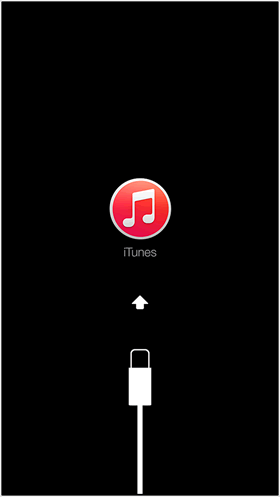
iTunesを起動した状態のPCにUSBケーブルを差し込みます。そして、iPhoneのホームボタンを押しながら、今度はiPhoneにケーブルを繋ぎます。
iPhoneが自動的に起動し、左図の画面が表示されるとリカバリーモードに入ります。ホームボタンから指を離してください。
【復元】をクリック
iTunesにポップアップ画面が表示されるので、【復元】をクリックします。
【復元と更新】をクリック
復元と同時にiOSも更新されるので、【復元と更新】をクリックしてください。使用規約などに同意した後、復元が開始されます。
アクティベート
iPhoneが再起動します。「iPhoneを探す」をオンにしていた場合は、iPhoneをアクティベートするために、Apple IDとパスワードが求められるので、入力して【続ける】をクリックしてください。
バックアップから復元する
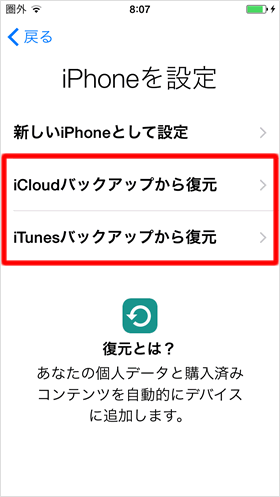
iPhoneの復元が完了すると、iPhoneの初期設定画面が表示されるので、Wi-Fiの設定等を進めていきます。
《iPhoneを設定》という画面で、iCloudまたはiTunesのバックアップから復元することができます。